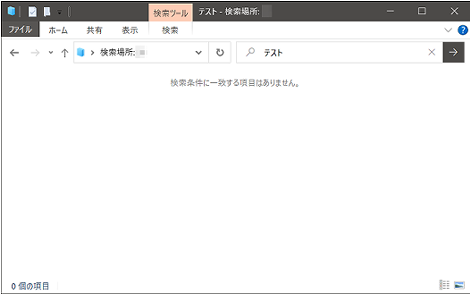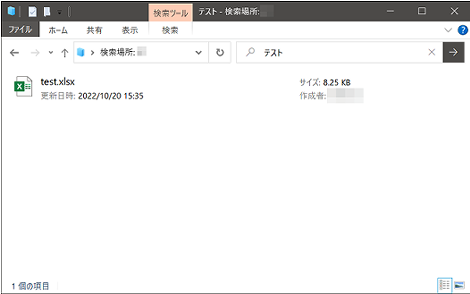WindowsのエクスプローラーでExeclの内容を検索する方法
WindowsのエクスプローラーでExeclの内容を検索する方法を紹介します。
1.問題点
Excelに次のテキストを入力しました。
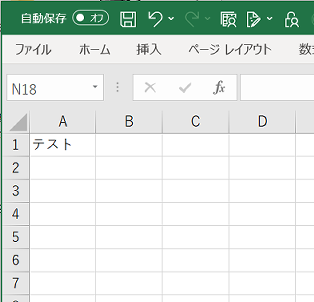
エクスプローラーの検索機能を使ってこの文字列を検索しても、Excelファイルは表示されません。
ということで、エクスプローラーでExeclの内容を検索する方法を紹介します。
2.エクスプローラーでExeclの内容を検索する
Execlの内容を検索するには、エクスプローラーに対して下記の手順を実施します。
「オプション」アイコンをクリック。
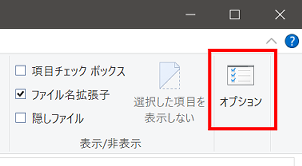
「検索」タブをクリック。
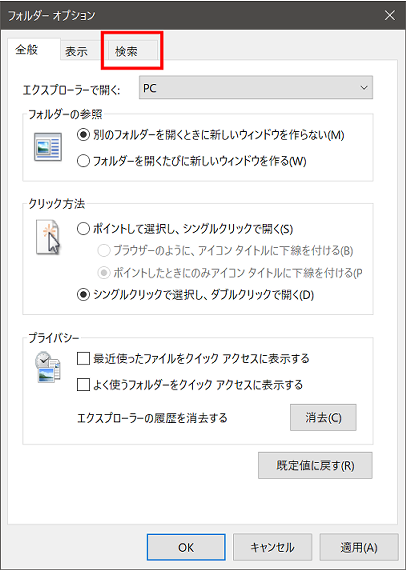
「ファイル名と内容を常に検索する~」をチェックして「OK」をクリック。
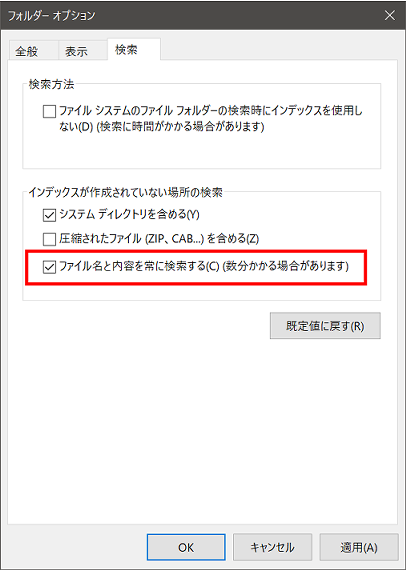
これで検索結果にExcelファイルが表示されます。
Posted by yujiro このページの先頭に戻る
- FFmpegをWindowsにインストールする方法
- Windows Updateで更新プログラムファイルをダウンロードしてコマンドでインストールする方法
- Windows11でウィンドウの影を消す方法
- MiniTool Partition Wizard(プロ・プラチナ版)レビュー
- Windows10 + MKEditorでカーソルが消える問題の対処
- Windows10でPerlにDBD::MySQLをインストールする方法
- Windows10で「休止状態」を電源オプションに追加する方法
- ノートン製品の自動延長を停止する方法
- Windows10+XAMPP起動時に「Error: Cannot create file "C:\xampp\xampp-control.ini". アクセスが拒否されました」となる不具合の対処方法
- Windows10+XAMPP+Merburyでメールを送信する方法
- Windows10で「あ」や「A」の表示を消す方法
- Thunderbirdの「受信ファイル」が消えた場合の対処
- Windows10のエクスプローラーでアイコンから縮小画像に変更する方法
- Windows10のエクスプローラーに表示された×印を消す方法
- Windows 10でシンボリックリンクを作成する
トラックバックURL
コメントする
greeting